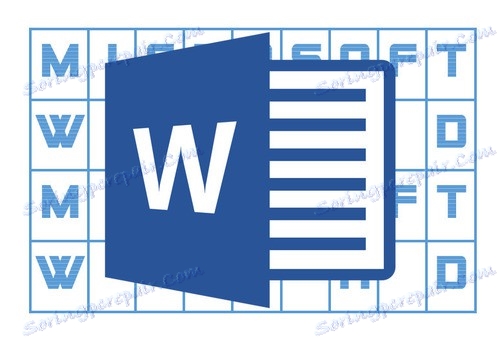Skrytie všetkých alebo jednotlivých hraníc tabuľky v aplikácii Microsoft Word
Multifunkčný textový editor MS Word má vo svojom arzenáli pomerne veľký súbor funkcií a bohaté možnosti pracovať nielen s textom, ale aj s tabuľkami. Viac informácií o tom, ako vytvoriť tabuľky, ako s nimi pracovať a zmeniť ich podľa jednej alebo viacerých požiadaviek, sa môžete dozvedieť z materiálu uverejneného na našich webových stránkach.
Lekcia: Ako vytvoriť tabuľku v programe Word
Takže, ako ste už mohli pochopiť, po prečítaní našich článkov sme písali veľa o tabuľkách v MS Word a odpovedali na mnohé naliehavé otázky. Ešte sme však neodpovedali na jednu z najčastejších otázok: ako vytvoriť transparentnú tabuľku v programe Word? Toto budeme dnes hovoriť.
obsah
Učiniť hranice tabuľky neviditeľné
Naším úlohou s vami je skryť, ale nie odstrániť, hranice tabuľky, to znamená, aby boli transparentné, neviditeľné, nepoznateľné pri tlači, pričom na ich miestach ponechávajú všetok obsah buniek, ako bunky samotné.
Dôležité: Skôr ako začnete skrývať okraje stola, v programe MS Word musíte povoliť možnosť zobrazenia mriežky, inak bude veľmi ťažké pracovať s tabuľkou. Môžete to urobiť nasledovne.
Povolenie mriežky
1. Na karte "Domov" ( "Formát" v programe MS Word 2003 alebo "Rozloženie stránky" v programe MS Word 2007 - 2010) v skupine "Odsek" kliknite na tlačidlo "Okraje" .
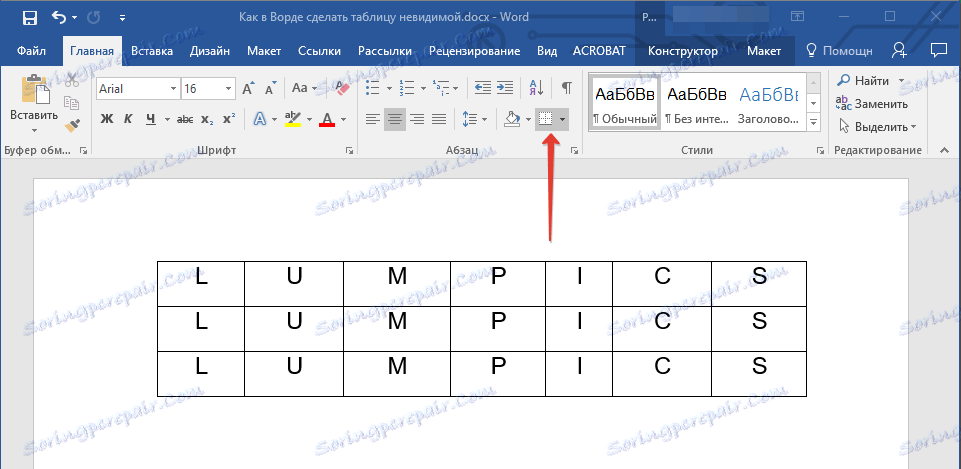
2. V rozbalenej ponuke vyberte položku "Zobraziť mriežku" .
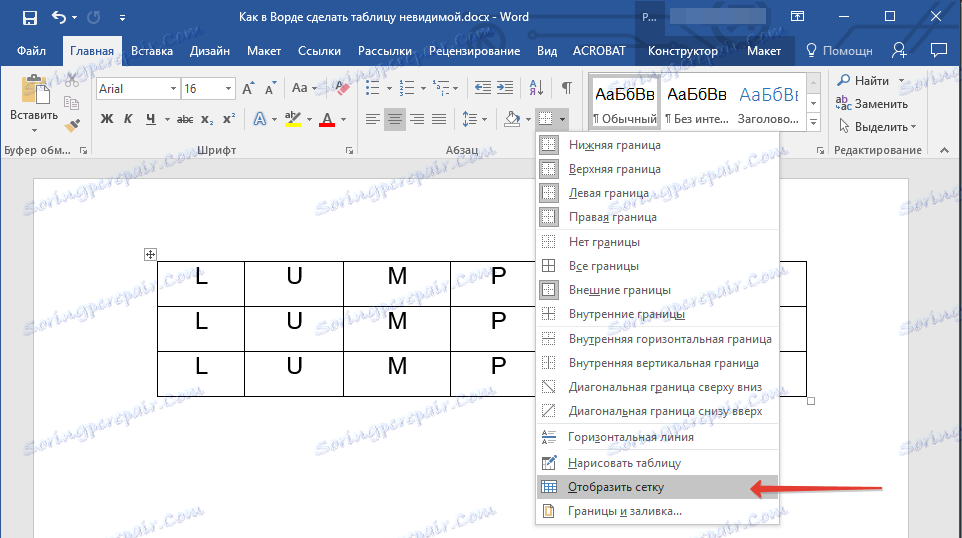
Keď to urobíme, môžeme bezpečne prejsť k popisu toho, ako vytvoriť neviditeľnú tabuľku v programe Word.
Skrytie všetkých hraníc stola
1. Pomocou myši vyberte tabuľku.
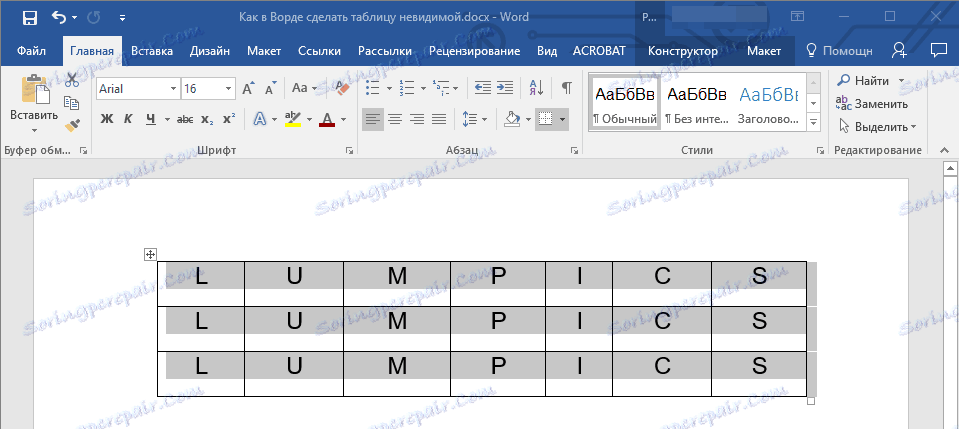
2. Pravým tlačidlom myši kliknite na zvýraznené pole a v kontextovej ponuke zvoľte "Vlastnosti tabuľky" .
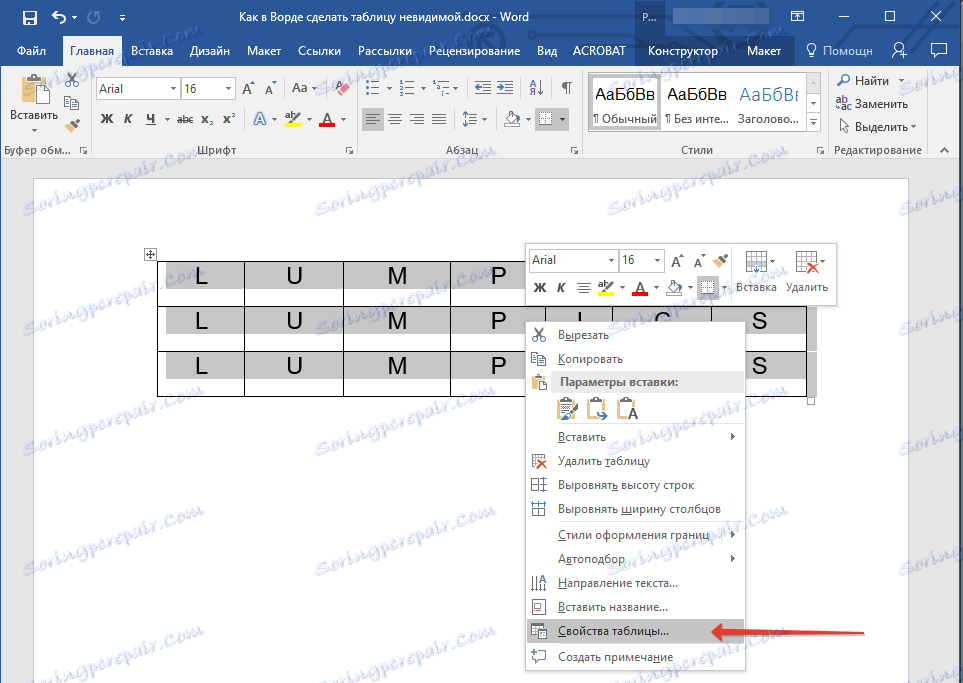
3. V okne, ktoré sa otvorí, kliknite na tlačidlo "Ohraničenia a výplne" umiestnené nižšie.
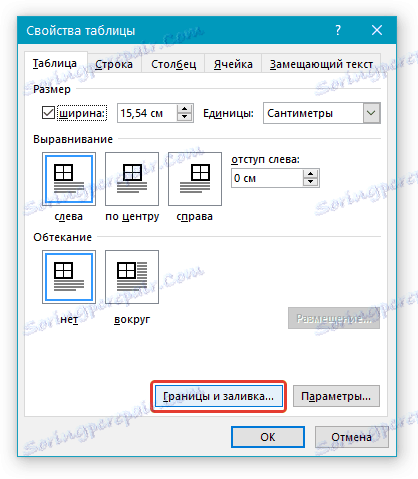
4. V nasledujúcom okne v časti "Typ" vyberte prvú položku "Nie" . V časti "Aplikovať na" nastavte voľbu "tabuľka". V každom z dvoch otvorených dialógových okien kliknite na tlačidlo "OK" .
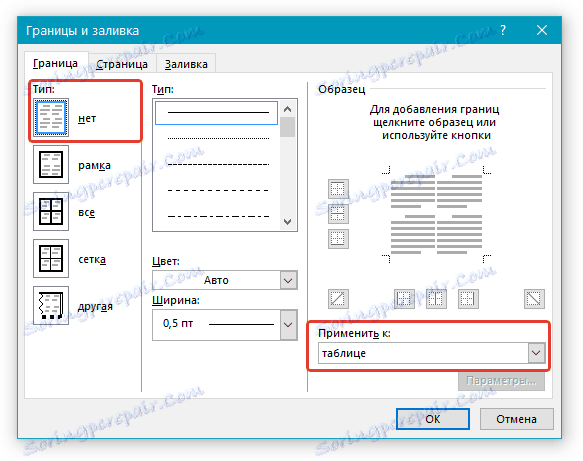
5. Po vykonaní vyššie uvedených akcií sa okraj tabuľky z plnej čiary jednej farby zmení na bledú bodkovanú čiaru, ktorá aj keď vám pomáha navigovať v riadkoch a stĺpcoch, tabuľkové bunky, ale nevytlačí.
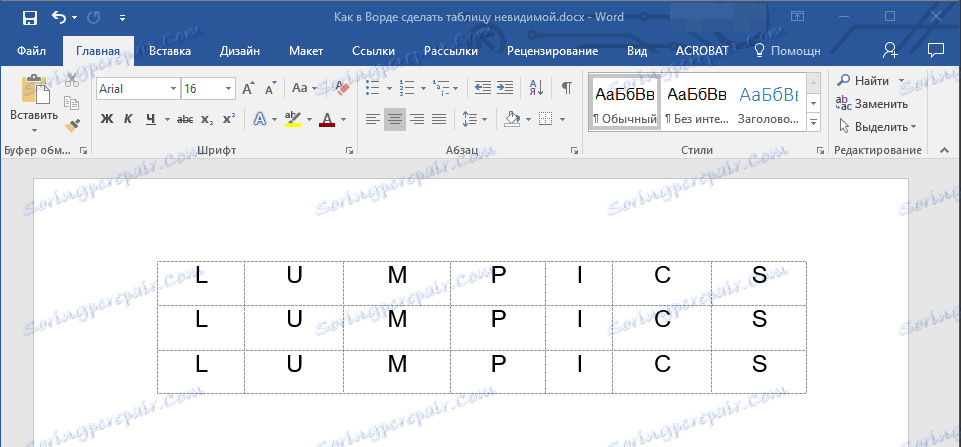
- Tip: Ak vypnete zobrazenie mriežky (nástroj ponuky "Hranice" ), prerušovaná čiara zmizne.
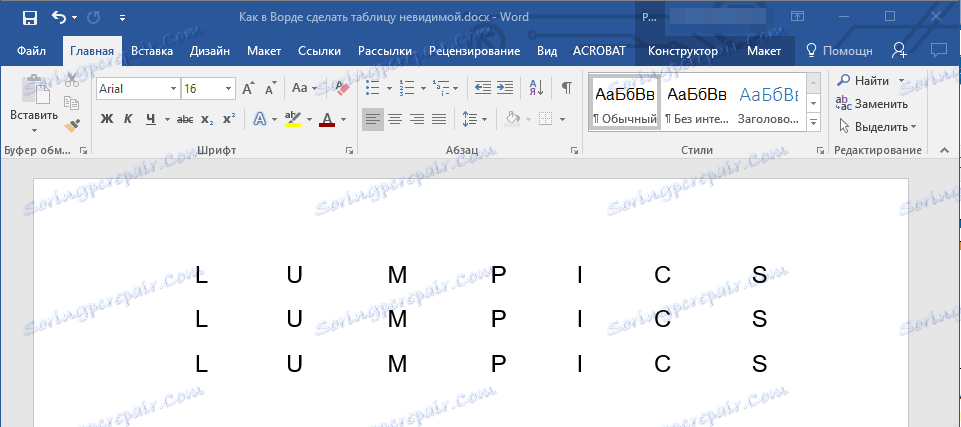
Skrytie niektorých hraníc tabuľky alebo hraníc niektorých buniek
1. Vyberte časť tabuľky, ktorej hranice chcete skryť.
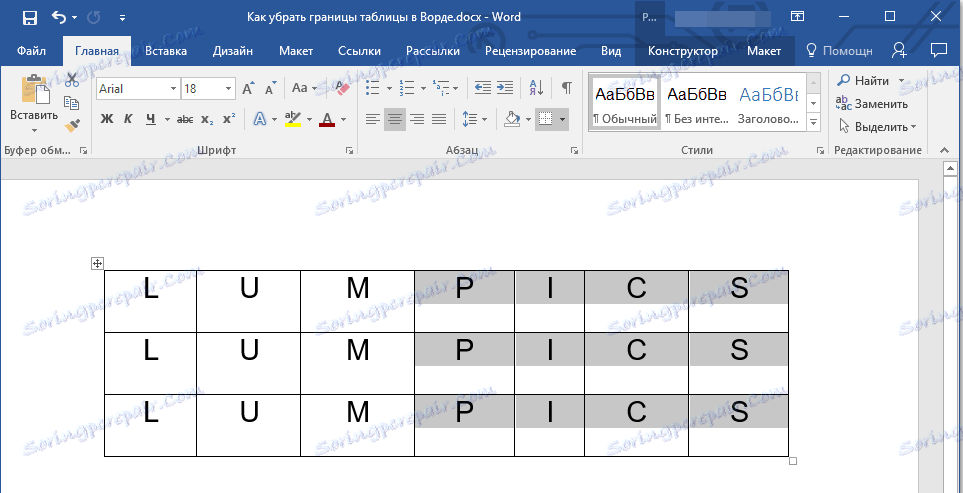
2. Na karte "Constructor" v skupine "Framing" kliknite na tlačidlo "Borders" a vyberte požadovanú možnosť, ak chcete skryť okraje.
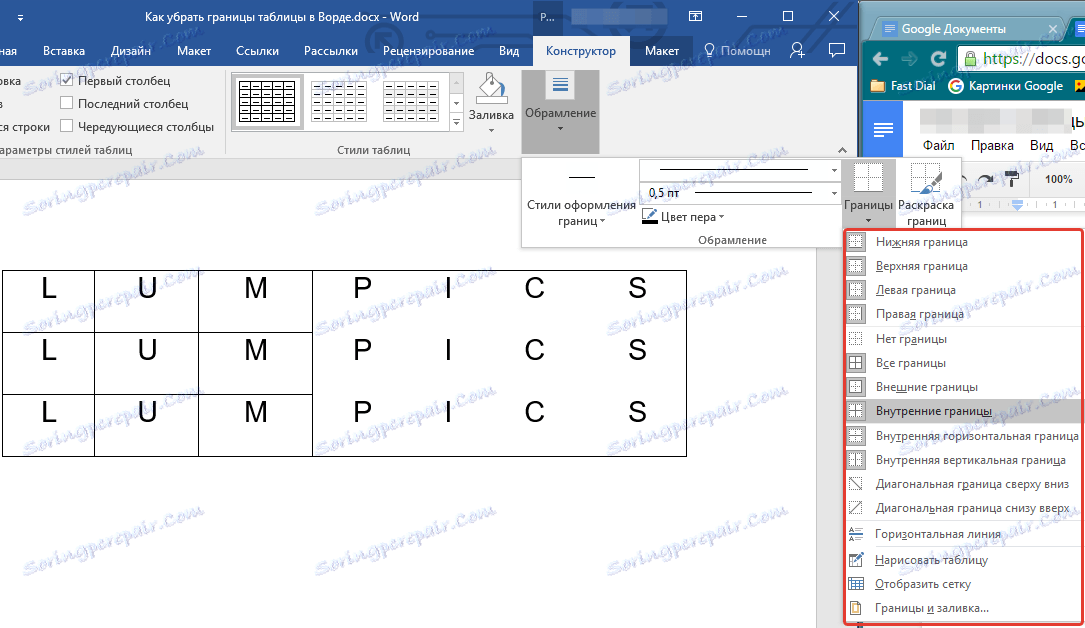
3. Hranice vo vybranom fragmente tabuľky alebo buniek, ktoré ste vybrali, budú skryté. V prípade potreby zopakujte rovnakú akciu pre ďalší tabuľkový fragment alebo jednotlivé bunky.
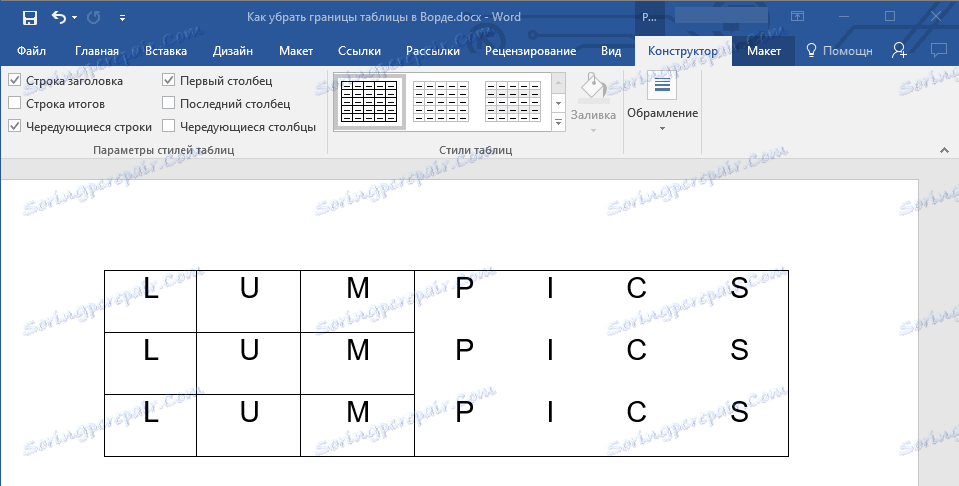
Lekcia: Ako vytvoriť pokračujúcu tabuľku v programe Word
4. Stlačením tlačidla "ESC" opustíte režim tabuľky.
Skrytie konkrétnej hranice alebo definovaných hraníc v tabuľke
V prípade potreby môžete v tabuľke vždy skryť určité hranice bez toho, aby ste sa obťažovali pri prideľovaní samostatného fragmentu alebo fragmentov.Táto metóda je obzvlášť užitočná, ak potrebujete skryť nielen určitú hranicu, ale aj niekoľko hraníc nachádzajúcich sa v rôznych miesta stola, naraz.
1. Kliknite kdekoľvek v tabuľke na zobrazenie hlavnej karty "Práca s tabuľkami" .
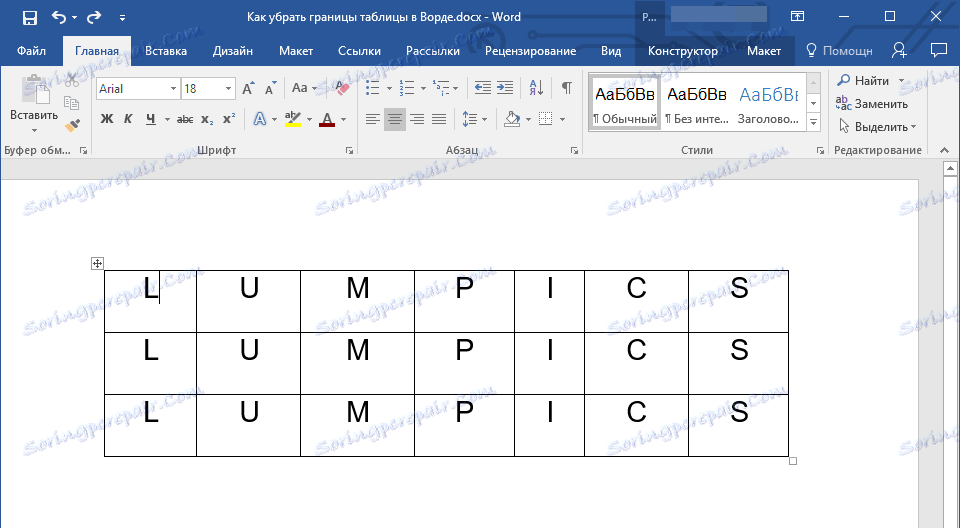
2. Prejdite na kartu "Constructor" , v skupine "Framing" vyberte nástroj "Borders Styles" a vyberte biele (to je neviditeľné) riadok.
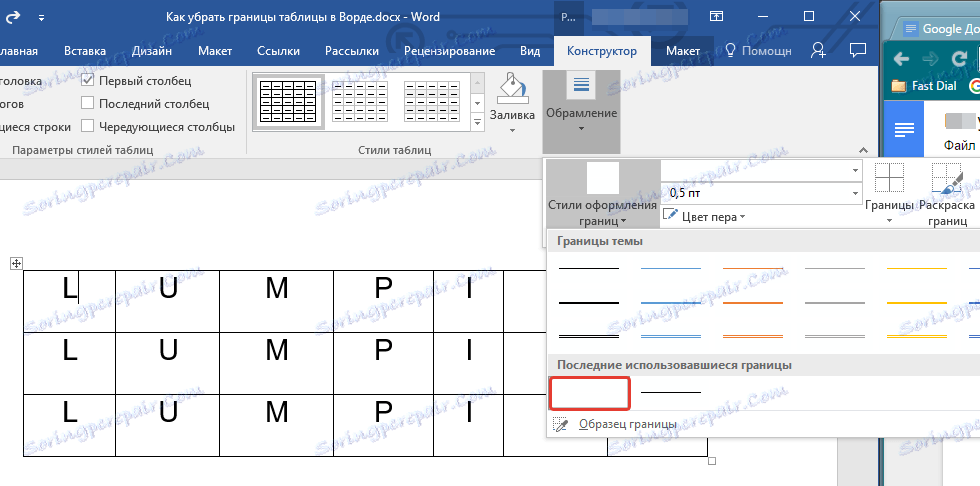
- Tip: Ak sa v rozbaľovacej ponuke nezobrazuje biela čiara, vyberte časť, ktorá sa používa ako okraj v tabuľke a potom v časti "Stylus Stylus" zmeňte jej farbu na bielu.
Poznámka: V skorších verziách slovníka môžete skryť / odstrániť jednotlivé hranice tabuľky, prejdite na kartu "Layout" v časti "Práca s tabuľkami" a vyberte nástroj "Line Style" a v rozbalenej ponuke vyberte možnosť "No borders" .
3. Kurzorový ukazovateľ sa zmení na kefu. Stačí kliknúť na miesto alebo miesta, kde musíte odstrániť hranice.
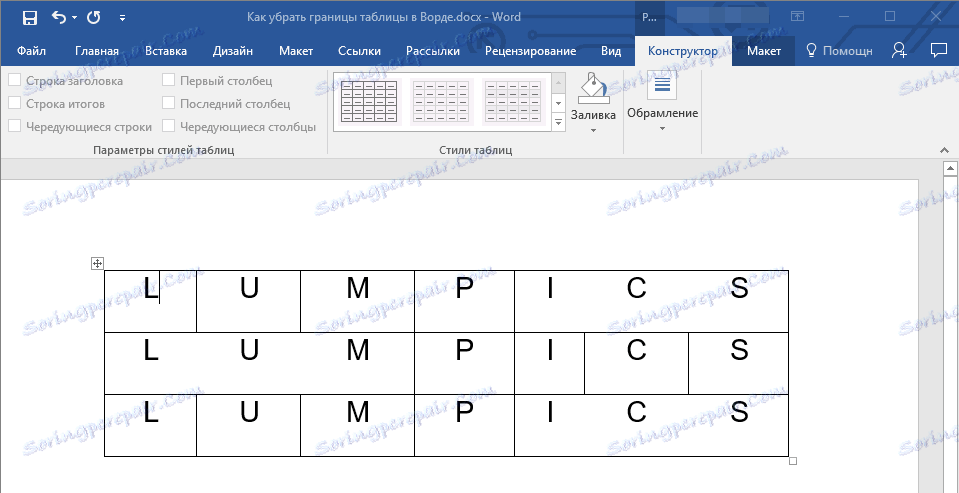
Poznámka: Ak kliknete na túto kefu na konci ktoréhokoľvek vonkajšieho okraja tabuľky, zmizne úplne. Vnútorné hranice, ktoré obklopujú bunky, budú odstránené samostatne.
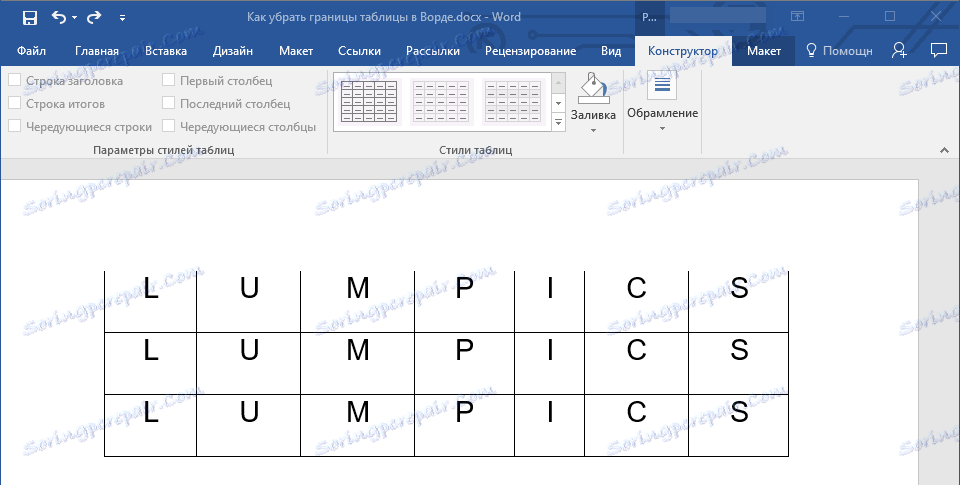
- Tip: Ak chcete odstrániť hranice viacerých buniek v rade, kliknite na ľavé tlačidlo myši na prvom okraji a presuňte kefu na posledný okraj, ktorý chcete odstrániť, a potom uvoľnite ľavé tlačidlo.
4. Stlačením "ESC" opustíte režim tabuľky.
Lekcia: Ako zlúčiť bunky tabuľky v programe Word
Na to skončíme, pretože teraz viete ešte viac o tabuľkách v MS Word a viete, ako skryť ich hranice, čo je úplne neviditeľné. Prajeme vám úspech a len pozitívne výsledky v ďalšom vývoji tohto pokročilého programu pre prácu s dokumentmi.